[视频]Win10电脑怎么设置屏保密码及如何取消屏保密码
关于比亚迪Win10电脑怎么设置屏保密码及如何取消屏保密码,期待您的经验分享,千言万语,表达不了我的感激之情,我已铭记在心
!
更新:2024-03-01 14:19:00推荐经验
来自百度文库https://wenku.baidu.com/的优秀用户电动车的那些事儿,于2017-09-22在生活百科知识平台总结分享了一篇关于“Win10电脑怎么设置屏保密码及如何取消屏保密码百炼成仙”的经验,非常感谢电动车的那些事儿的辛苦付出,他总结的解决技巧方法及常用办法如下:
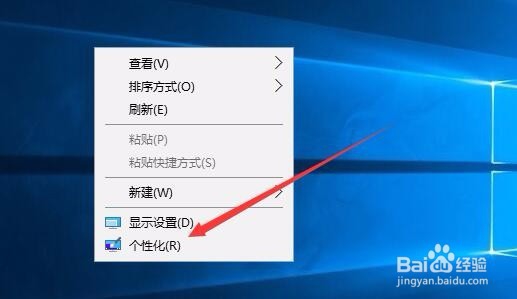 [图]2/11
[图]2/11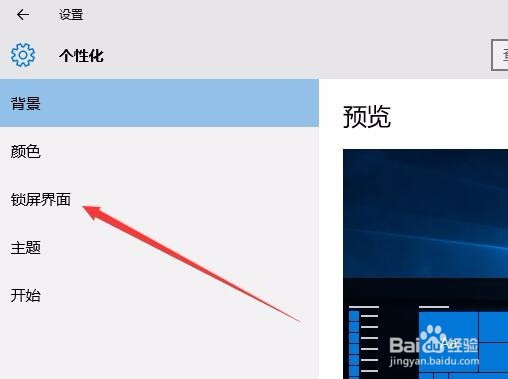 [图]3/11
[图]3/11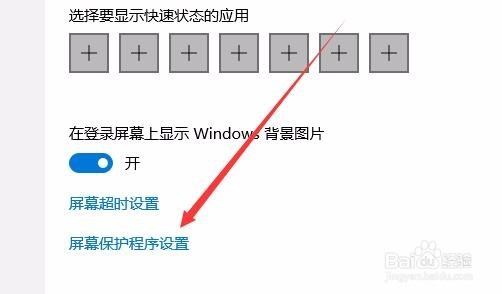 [图]4/11
[图]4/11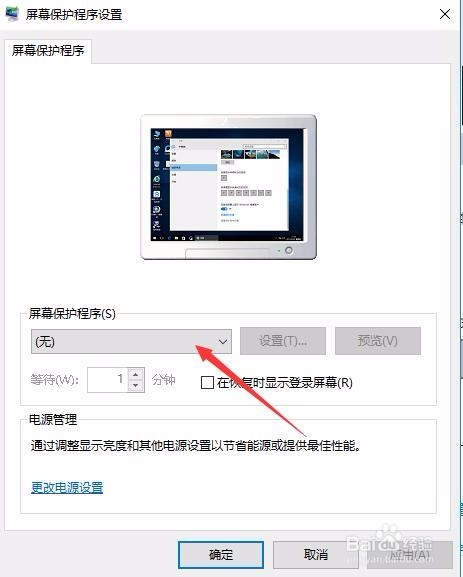 [图]5/11
[图]5/11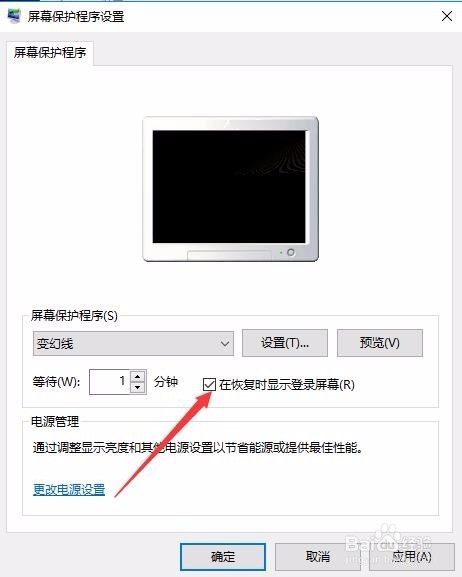 [图]6/11
[图]6/11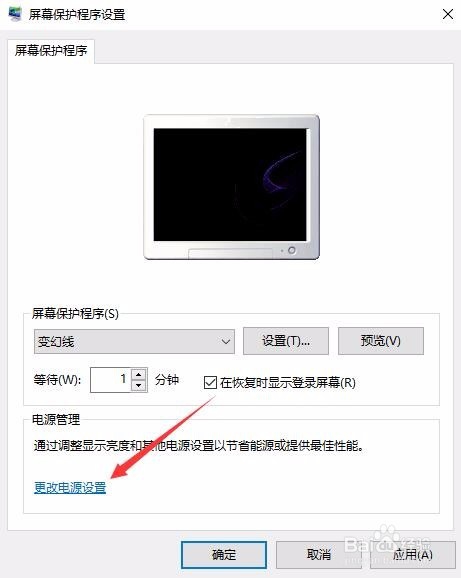 [图]7/11
[图]7/11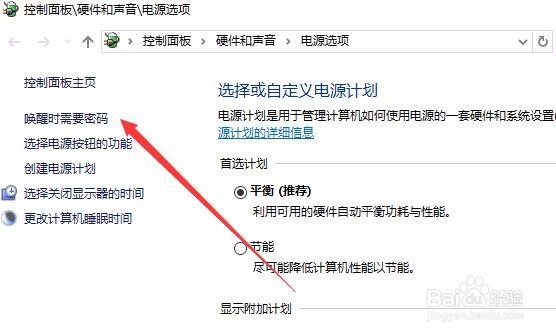 [图]8/11
[图]8/11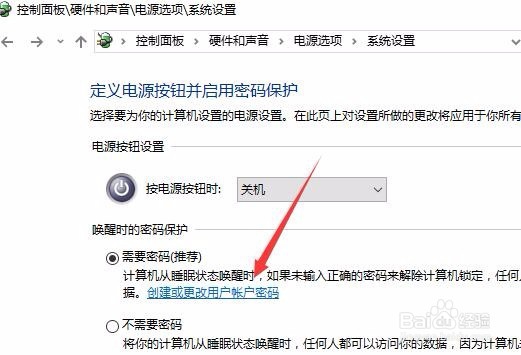 [图]9/11
[图]9/11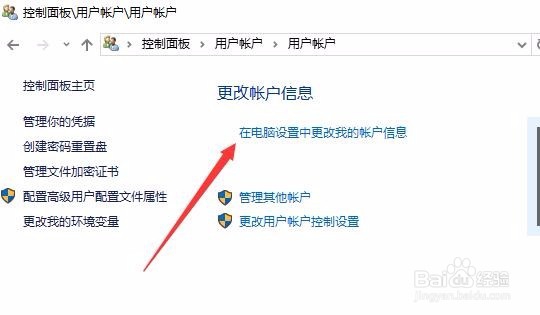 [图]10/11
[图]10/11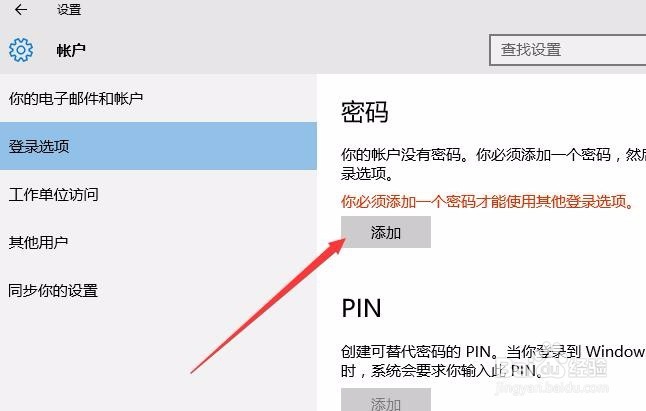 [图]11/11
[图]11/11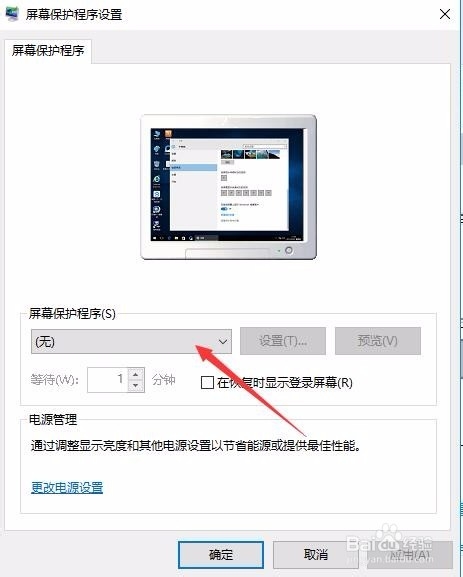 [图]
[图]
66万+我们如果长时间离开电脑后,就会进入屏幕保护界面,这时我们可以设置一个屏保密码,以保护电脑的隐私。下面看看Windows10系统下如何设置屏保密码,以及怎么样来取消屏保密码吧。
工具/原料
Windows10方法/步骤
1/11分步阅读在Windows10桌面的空白位置点击右键,在弹出菜单中选择“个性化”菜单项
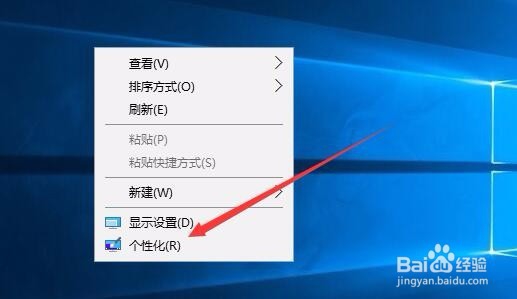 [图]2/11
[图]2/11在打开的个性化设置窗口中,点击左侧的“锁屏界面”菜单项
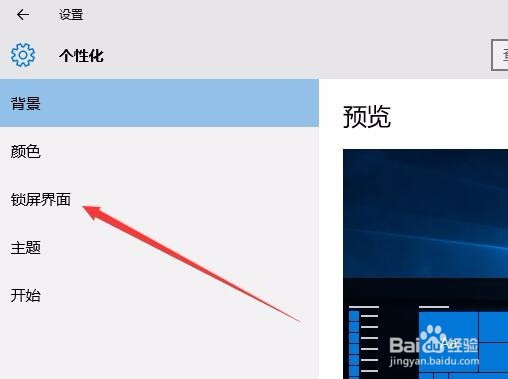 [图]3/11
[图]3/11在右侧新打开的窗口中点击“屏幕保护程序设置”快捷链接
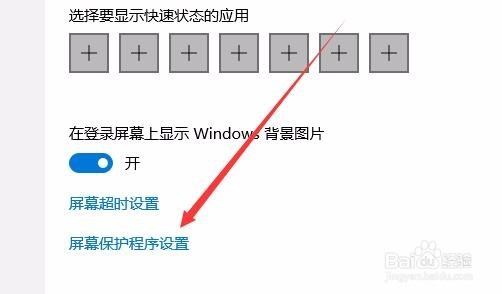 [图]4/11
[图]4/11这时会打开屏幕保护程序设置窗口,我们点击屏保护程序下拉菜单,选择一个合适的屏幕保护程序
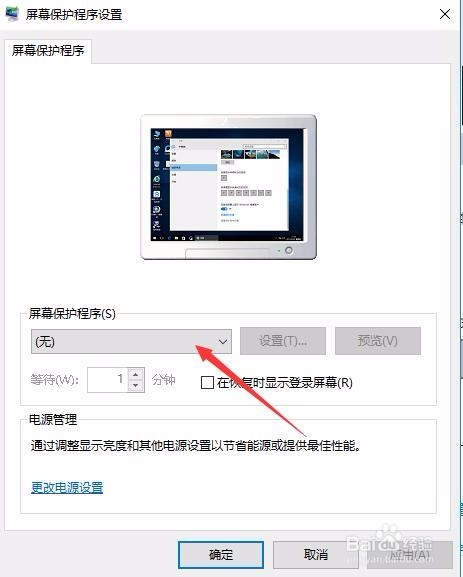 [图]5/11
[图]5/11接下来我们选中“在恢复时显示登录屏幕”前的复选框
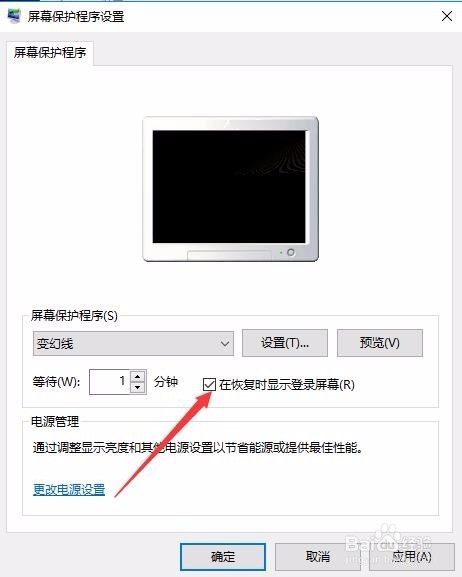 [图]6/11
[图]6/11接着点击下面的“更改电源设置”快捷链接
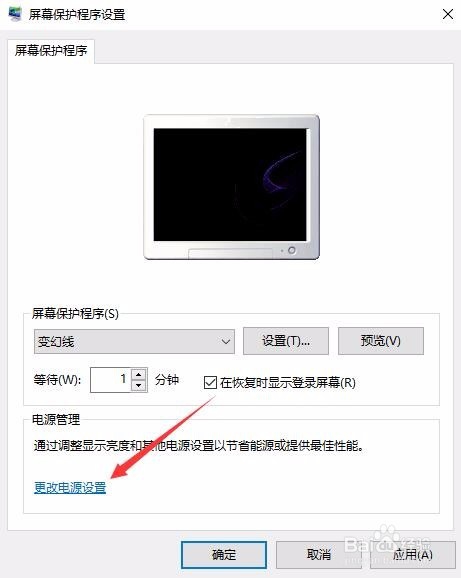 [图]7/11
[图]7/11在打开的电源选项窗口中,我们点击左侧的“唤醒时需要密码”快捷链接
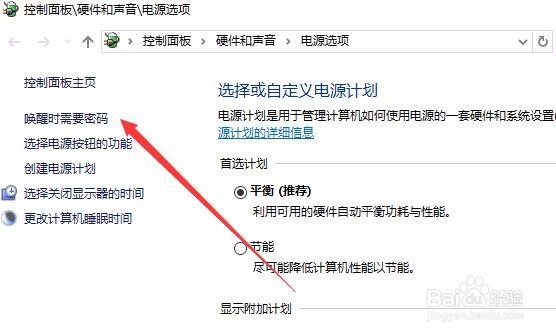 [图]8/11
[图]8/11在打开的窗口中我们点击“创建或更改用户账户密码”快捷链接
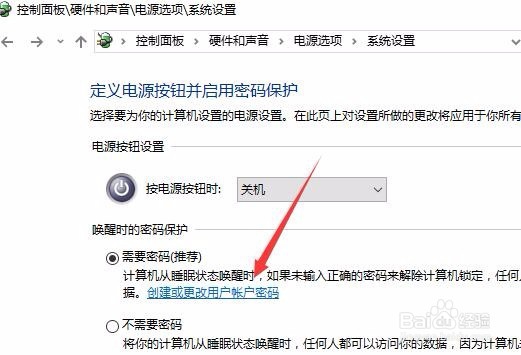 [图]9/11
[图]9/11这时会打开用户账户窗口,点击上面的“在电脑设置中更改我的账户信息”快捷链接
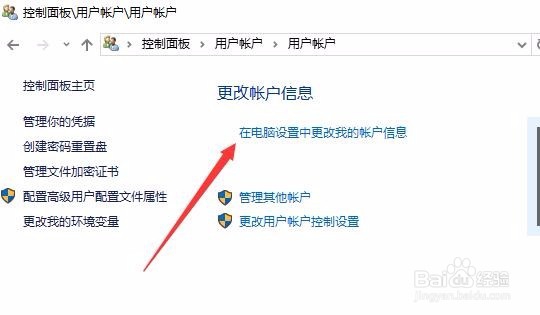 [图]10/11
[图]10/11在弹出的窗口中我们为登录设置一个密码,这样以后再恢复屏幕保护的时候,就会要求我们输入密码才可以正常登录。
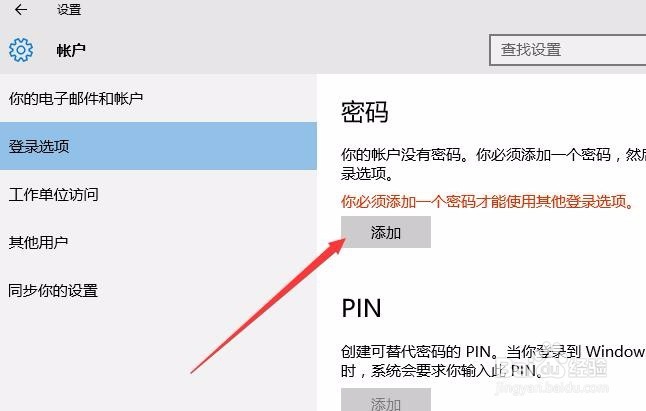 [图]11/11
[图]11/11当然屏幕保护的密码也很简单,只需要在屏幕保护程序设置窗口中取消“在恢复晨显示登录屏幕”前的复选就可以了。
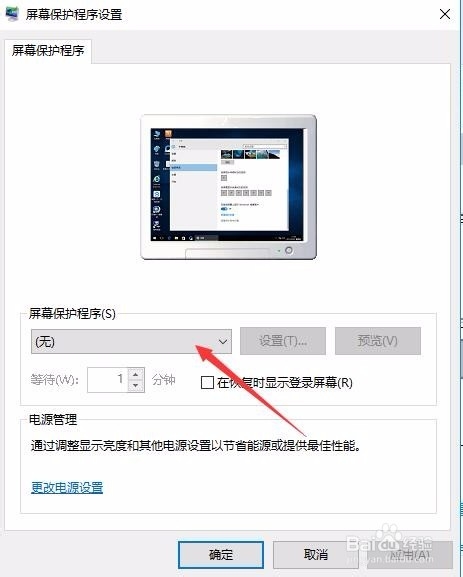 [图]
[图]时尚/美容经验推荐
- Q华谊兄弟影视城攻略
- Q为啥怎样瘦腿才是最快方法
- Q每日一问朋友圈一条线是屏蔽了还是删除了
- Q多久学生瘦脸的最快方法
- Q突然如何瘦肚子:怎样快速瘦肚子
- Q求问淑女怎样扎出小清新发型
- Q要怎么瑜伽入门动作图片教程
- Q想知道怎样让脸变白
- Q专栏领带打结详解
- Q想要正确的淡妆化妆步骤-怎样画淡妆
- Q这个中国护肤品十大品牌排行榜
- Q告诉全球护肤品十大排名,买得起的大牌必须...
- Q做什么牛仔阔腿裤搭配什么鞋
- Q哪儿中国护肤品十大品牌排行榜
- Q学习夏天穿内衣很热怎么办
- Q有办法全球十大护肤品排行榜,十款性价比高的...
- Q请告诉下怎样快速瘦肚子
- Q头条女士黑色风衣搭配
- Q有谁知道怎么瘦大腿和屁股
- Q[视频]有什么微信免打扰模式怎么设置
- Q王者荣耀如何进行巅峰赛
- Q[视频]这个剪映怎么设置照片时长
- Q虎扑怎样关闭启动app时视频音量默认打开
已有 39044 位经验达人注册
已帮助 118613 人解决了问题


